メディアプレーヤーでSpotifyを再生できますか:詳細はこちら
を持っている人だけ Spotifyは プレミアムアカウントは、Spotifyの音楽をダウンロードしてオフラインで再生できます。 ただし、Spotifyアプリを使用してのみ音楽を再生できます。 したがって、多くのSpotifyユーザーは、ソーシャルメディアやその他のプラットフォームで可能かどうかを尋ねます メディアプレーヤーでSpotifyを再生する.
詳細な回答は、この記事のパート1にあります。 Spotifyの無料アカウントをお持ちの方は、メディアプレーヤーでSpotifyの音楽を再生することもできます。
この記事のパート2は、最初のパートの続きです。 ただし、XNUMX番目の部分は ウィンドウズメディアプレーヤー。 Windows MediaPlayerのようなメディアプレーヤーでSpotifyを再生できるかどうかがわかります。 それは今日世界で洗練されたメディアプレーヤーのXNUMXつだからです。 また、Spotifyの曲をWindows MediaPlayerに転送する方法もわかります。
コンテンツガイド パート1。自分のメディアプレーヤーでSpotifyを再生する方法は?パート2。Spotifyの曲をWindowsMedia Playerに転送する方法は?パート3。 概要
パート1。自分のメディアプレーヤーでSpotifyを再生する方法は?

SpotifyにはXNUMX種類のユーザーがいます。これらは次のとおりです。 Spotify無料およびSpotifyプレミアムユーザー。 どちらもSpotifyコンテンツをオンラインでストリーミングすることのみが許可されています。 ただし、Spotifyプレミアムユーザーは音楽をダウンロードして、後でオフラインで聴くことができます。 すべてのSpotifyコンテンツのDRM保護のため、メディアプレーヤーでSpotifyを再生することはできません。
しかし、天才の頭脳は、すべてのSpotify音楽からDRM保護をダウンロードして削除できるSpotify音楽コンバータソフトウェアを思いついた。 このソフトウェアは、Spotifyの音楽をよりシンプルな形式に変換して、メディアプレーヤーでSpotifyを再生できるようにします。
現在のテクノロジーの世界では、市場には多くのSpotify音楽コンバーターソフトウェアがあります。しかし、ここではトップ3の最高のコンバーターを紹介します。Tunelf Spotify音楽コンバーター、Leawo音楽レコーダー、Tuneskitオーディオキャプチャー、all to mpXNUMX、AMusicSoft Spotify Music Converter、NoteBurner Spotify 音楽コンバーター、Sidify 音楽コンバーター、Allavsoft、SpotiKeep、そして最後に Audials です。
上記のトップ3リストにリストされるソフトウェアには、それをランク付けするいくつかの品質が必要です。 まず第一に、それはすぐに利用可能で、インストールと使用が簡単でなければなりません。 独自のメディアプレーヤーで再生できる高品質の出力を生成する必要があります。 多くのメディアプレーヤーはMP3音楽ファイル形式と互換性がありますが、優れたSpotify音楽コンバーターはいくつかの形式に変換できるはずです。 そして何よりも重要なのは、変換速度とダウンロード速度が高いことです。 また、いくつかのオペレーティングシステムと互換性があり、元のIDXNUMXタグを維持する必要があります。
AMusicSoft Spotify 音楽コンバーター 最高のSpotify音楽コンバーターアプリです。 もちろん、これはこのソフトウェアが優れたコンバーターの品質を備えていることを意味します。 このソフトウェアを使用すると、次のことができます Spotifyの音楽をダウンロードする 数秒で、DRM保護は邪魔になりません。
それ自体はメディアプレーヤーであるため、Spotifyの曲を変換した後、同じ曲を再生するために使用できます。 簡単な手順でユーザーフレンドリーです。 インストールして起動するだけで、次はプレイリストまたはアルバムをSpotifyからドラッグアンドドロップします。 リストから必要な形式を選択し、最後に下部にある[変換]をクリックして、ソフトウェアがすべてを実行できるようにします。
パート2。Spotifyの曲をWindowsMedia Playerに転送する方法は?
上記のパートXNUMXから、メディアプレーヤーでSpotifyを再生するには、 DRM保護を解除する Spotifyの音楽から。 これはWindowsMedia Playerでも同じです。Spotifyから音楽をダウンロードして、このメディアプレーヤーで直接再生することはできません。 ただし、ヨーロッパに滞在してSpotifyプレミアムアカウントを持っている人は幸運です。 彼らはSpotifyの音楽をダウンロードし、Windows MediaPlayerを使用して再生できます。
その他の国の場合は、上記のパート2のSpotify音楽コンバータソフトウェアを使用する必要があります。 それらを使用して、DRM保護をダウンロード、削除し、Windows MediaPlayerで再生できる形式に変換します。 ただし、変換されたSpotifyの曲は、ローカルストレージではなく、キャッシュに保存されます。 したがって、ファイルをWindows MediaPlayerライブラリに転送する必要があります。
この記事のこの部分では、まずAMusicSoftの使い方を説明します。 Spotify Music Converter Spotify の音楽をダウンロードして変換する方法、次に Spotify の曲を Windows Media Player に転送する方法。
AMusicSoftの使い方 Spotify Music Converter Spotify の曲をダウンロードして変換するには
ステップ1. AMusicSoftをダウンロードしてインストールする Spotify Music Converter 合法的な情報源から。
ステップ2。 アプリケーションを起動します。
ステップ3。 Spotifyアプリを起動してログインします。ダウンロードして変換するプレイリスト、曲、アルバムを開きます。

ステップ4。 それらのプレイリストとアルバムをSpotifyからソフトウェアにドラッグアンドドロップします。 それらをロードできるようにします。
ステップ5。 「設定」をクリックして、必要な出力形式を選択します。
ステップ#6。 ページ下部の「変換」をクリックします。 このソフトウェアは高速であるため、プロセス全体に数秒かかります。
Spotifyの曲をWindowsMediaPlayerに転送する方法
ステップ1。 Windows MediaPlayerアプリを開きます。
ステップ2。 左上の「整理」をクリックします。 メニューが表示されたら、「ライブラリの管理」を選択すると、別のメニューが表示されます。「音楽」を選択します。
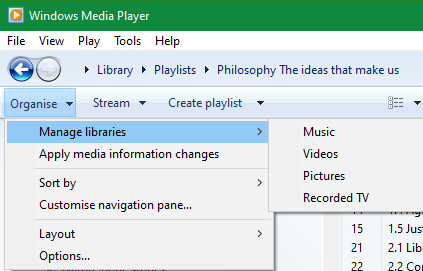
ステップ3。 「追加」をクリックすると、別のウィンドウが表示されます。
ステップ4。 ウィンドウから、Spotifyで変換された音楽のあるフォルダーを参照して選択します。 そして、音楽はWindows MediaPlayerに追加されます。
この変換されたSpotifyの音楽は、Windows Media Playerに永久に残り、オフラインで再生することもできます。 また、Windows Media Playerを使用して、Spotifyの曲を含むCDを作成することもできます。
パート3。 概要
すべてのSpotifyコンテンツがDRM保護されているため、Spotifyミュージックコンバータソフトウェアを使用しない限り、メディアプレーヤーでSpotifyを再生することはできません。 記事のパート2には、SpotifyミュージックコンバータソフトウェアのトップXNUMXのリストがあります。リストからXNUMXつを選択すると、優れた出力が得られます。
上記のトップ 10 ソフトウェアは非常に高速で、大量のデータを処理できます。そのほとんどはオンラインですぐに入手でき、無料の試用期間があるものもあります。AMusicSoft Spotify Music Converter ユーザーフレンドリーな特性と迅速な対応のカスタマーケアサービスで最高です。
人々はまた読む
Robert Fabry は熱心なブロガーであり、テクノロジーに強い関心を持つ人物です。彼がヒントをいくつか共有することで、皆さんを魅了してくれるかもしれません。彼は音楽にも情熱を持っており、AMusicSoft で音楽に関する記事を執筆しています。